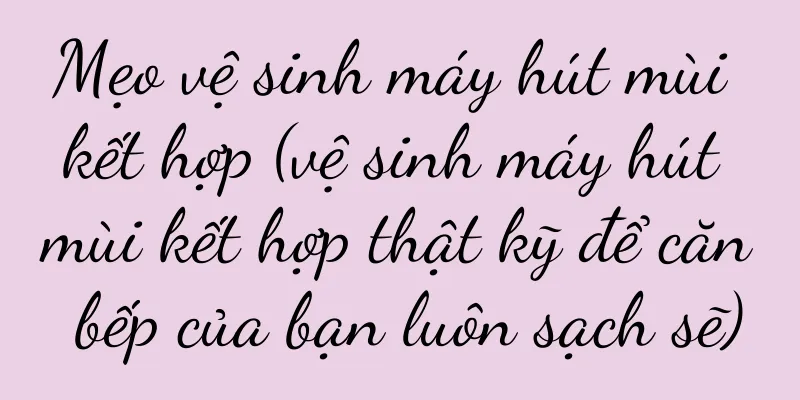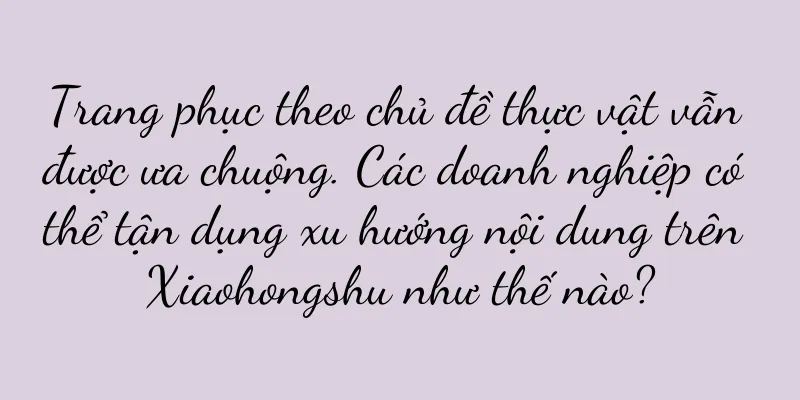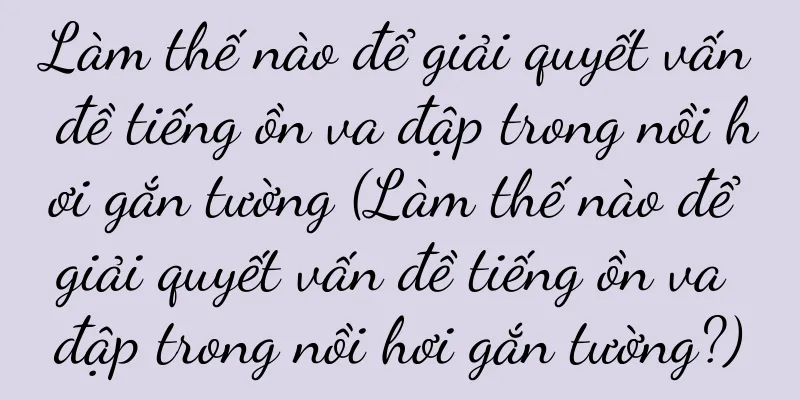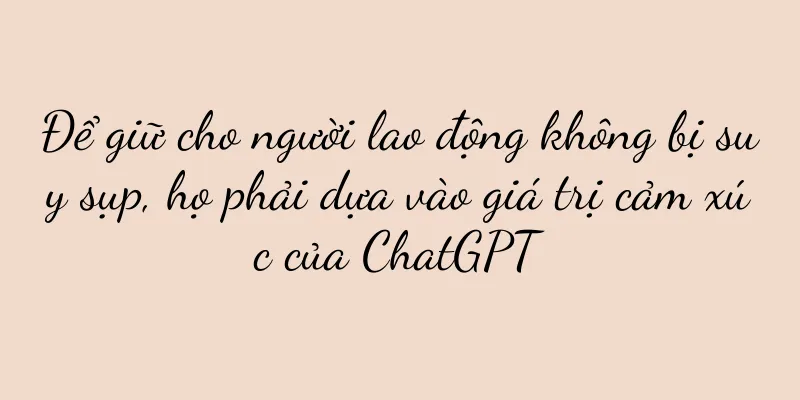Cách kiểm tra mức pin AirPods trên thiết bị Android (Phương pháp đơn giản giúp bạn kiểm tra nhanh mức pin AirPods)

|
AirPods đã trở thành sự lựa chọn yêu thích của nhiều người khi tai nghe không dây ngày càng trở nên phổ biến. Tuy nhiên, với tư cách là người dùng Android, bạn nên biết rằng mức pin của AirPods không trực quan như trên các thiết bị Apple. Để giúp bạn kiểm tra nhanh mức pin của AirPods trên thiết bị Android, bài viết này sẽ giới thiệu đến bạn một số phương pháp đơn giản. 1. Kiểm tra danh sách thiết bị trong cài đặt Bluetooth Để truy cập cài đặt Bluetooth, hãy mở menu cài đặt trên thiết bị Android của bạn. Và nhấp để vào trang chi tiết và tìm tên AirPods trong danh sách các thiết bị được kết nối. Bạn có thể xem phần trăm pin của AirPods trên trang này. 2. Sử dụng ứng dụng AirBattery Tải xuống và cài đặt ứng dụng có tên AirBattery. Nó tự động phát hiện AirPods được kết nối, mở ứng dụng và hiển thị phần trăm pin của chúng. Bạn có thể theo dõi tình trạng pin của AirPods theo thời gian thực thông qua ứng dụng này. 3. Xem qua Trung tâm thông báo Tìm Cài đặt nhanh Bluetooth và trượt xuống trung tâm thông báo. Vào giao diện cài đặt Bluetooth và nhấn và giữ biểu tượng Bluetooth. Nhấp để vào trang thông tin chi tiết, tìm biểu tượng AirPods trong danh sách thiết bị được kết nối và kiểm tra phần trăm pin. 4. Sử dụng ứng dụng AirpodsBattery Tìm kiếm và tải xuống ứng dụng có tên AirpodsBattery trong Android App Store. Mở ứng dụng và cấp quyền truy cập cho AirPods của bạn sau khi cài đặt hoàn tất. Ví dụ, ứng dụng sẽ tự động bật lên một cửa sổ để hiển thị phần trăm pin của AirPods và cung cấp các chức năng khác. 5. Xem qua Google Assistant Kích hoạt Google Assistant bằng cách nhấn và giữ nút Home trên thiết bị Android hoặc nói "OK Google". Sau đó, hãy nói "Hiển thị thiết bị Bluetooth của tôi" và Trợ lý Google sẽ liệt kê tất cả các thiết bị được kết nối, bao gồm cả AirPods. Chạm vào tên AirPods của bạn để xem mức sạc. 6. Sử dụng ứng dụng AssistantTrigger Tải xuống và cài đặt ứng dụng AssistantTrigger. Tìm AirPods và bật chức năng theo dõi năng lượng trong trang cài đặt. Và nhắc nhở bạn thông qua thông báo, ứng dụng này sẽ tự động phát hiện mức pin khi bạn mở hộp AirPods. 7. Xem qua các plug-in thông báo của bên thứ ba Cài đặt một số plugin thông báo của bên thứ ba, chẳng hạn như "Thông báo cho AirPods". Bao gồm thông tin về pin AirPods và các tiện ích này sẽ tự động hiển thị thông báo khi bạn mở hộp đựng AirPods. 8. Sử dụng ứng dụng MaterialPods Tải xuống và cài đặt ứng dụng MaterialPods. Ngoài các tùy chọn cài đặt tùy chỉnh khác, ứng dụng này sẽ hiển thị phần trăm pin của AirPods trên thanh trạng thái. 9. Xem qua AirBatteryWidget Tải xuống và cài đặt ứng dụng tiện ích có tên là AirBatteryWidget. Nó sẽ hiển thị phần trăm pin của AirPods. Sau khi thêm tiện ích này vào màn hình chính, bạn có thể kiểm tra bất kỳ lúc nào. 10. Sử dụng ứng dụng Pods-AirPodsbatteryapp Tìm kiếm và tải xuống ứng dụng có tên Pods-AirPodsbatteryapp trong Android App Store. Ứng dụng sẽ hiển thị phần trăm pin của AirPods và cung cấp các chức năng khác sau khi mở ứng dụng. 11. Xem qua AirpodsSoundPlugin Cài đặt ứng dụng plugin có tên là AirpodsSoundPlugin. Khi AirPods được kết nối với thiết bị Android, ứng dụng sẽ tự động hiển thị một cửa sổ nổi, trong đó có thông tin về pin của AirPods. 12. Sử dụng ứng dụng BatON Tải xuống và cài đặt ứng dụng BatON. Và hiển thị phần trăm pin. Sau khi mở ứng dụng, nó sẽ tự động phát hiện các thiết bị Bluetooth được kết nối. Bạn có thể dễ dàng kiểm tra mức pin của AirPods thông qua ứng dụng này. 13. Xem qua giao diện điều khiển âm lượng Giao diện điều khiển âm lượng sẽ xuất hiện khi điều chỉnh âm lượng trên thiết bị Android của bạn. Bạn có thể thấy biểu tượng của các thiết bị được kết nối, bao gồm cả AirPods, và hiển thị phần trăm pin của chúng trên giao diện này. 14. Sử dụng ứng dụng AirBatteryPro Tải xuống và cài đặt ứng dụng có tên AirBatteryPro. Cảnh báo về pin, chẳng hạn như cửa sổ bật lên tự động, có thể hiển thị phần trăm pin của AirPods và cung cấp các tùy chọn cài đặt tùy chỉnh khác. mười lăm, Bạn có thể dễ dàng kiểm tra mức pin của AirPods trên thiết bị Android bằng cách làm theo phương pháp trên. Và tận hưởng sự tiện lợi và trải nghiệm âm nhạc thú vị mà tai nghe không dây mang lại, hãy chọn phương pháp phù hợp với bạn! |
<<: Cách tạo bảng chung (kỹ năng tạo bảng thành thạo)
>>: Cách cài đặt hệ thống bằng đĩa USB (đơn giản)
Gợi ý
Nhiệt độ làm lạnh và đông lạnh (khám phá nhiệt độ mà thực phẩm có thể được làm lạnh và đông lạnh)
Nhiệt độ thích hợp có thể kéo dài thời hạn sử dụng...
Phát sóng trực tiếp Cửu Cung Cách làm người ta giàu có: "Đại ca" chi hàng chục triệu tiền thưởng, người dẫn chương trình kiếm được 200.000 nhân dân tệ một tháng
Jiugongge Live gần đây có ngưỡng thấp và lợi nhuậ...
Bảng giá sửa chữa TV Hisense hết hạn bảo hành và tiêu chuẩn tính phí (hiểu biết toàn diện về chi phí sửa chữa TV Hisense hết hạn bảo hành)
Dịch vụ sau bán hàng của hãng cũng thu hút được nh...
Tôi phải làm gì nếu khe cắm bộ nhớ của máy tính bị hỏng? (Phương pháp và biện pháp phòng ngừa để giải quyết vấn đề khe cắm bộ nhớ máy tính)
Khe cắm bộ nhớ đôi khi có thể bị hỏng do sử dụng l...
Thật khó để thu hút khách hàng mới, khó để thúc đẩy hoạt động và khó để chuyển đổi. Làm thế nào chúng ta có thể giải quyết được tình thế tiến thoái lưỡng nan mà ngành dịch vụ Internet đang phải đối mặt?
Ngành dịch vụ Internet dường như đang rơi vào tìn...
cmd chạy chương trình (cmd mở cửa sổ dòng lệnh)
Khi sử dụng máy tính xách tay, trong trường hợp bì...
Nguyên nhân và giải pháp khắc phục tình trạng gió lạnh thổi ra khi máy lạnh đang sưởi ấm (mẹo thực tế để giải quyết tình trạng gió lạnh thổi ra khi máy lạnh đang sưởi ấm)
Nhưng đôi khi chúng ta có thể gặp phải vấn đề là m...
Cách kết nối máy tính để bàn với mạng băng thông rộng (các bước đơn giản giúp bạn lướt Internet mượt mà)
Internet đã trở thành một phần không thể thiếu tro...
Đánh giá toàn diện hiệu suất và tính năng của nhiều mẫu CPU phổ biến (phân tích chuyên sâu các CPU phổ biến trên thị trường để giúp bạn chọn bộ xử lý phù hợp nhất)
Hiệu suất của bộ xử lý máy tính cũng liên tục được...
Cấu hình của Honor Play 30 Plus có những thông số gì? Có đáng mua không? (Khám phá hiệu năng và tính thực dụng của Honor Play 30plus)
Honor Play 30plus đã thu hút được nhiều sự chú ý c...
Mixue Ice City và Nongfu Spring gia nhập thị trường cốc đá, cạnh tranh cho "cốc đá +"
Bài viết này sẽ đi sâu vào cách bố trí và chiến l...
Đánh giá chất lượng bếp gas Midea Q220 chuyên sâu (chất lượng vượt trội, an toàn và đáng tin cậy! Khám phá chất lượng bếp gas Midea Q220)
Ngày nay, bếp gas đã trở thành thiết bị phổ biến t...
Công nghệ theo dõi đầu (khám phá ứng dụng của công nghệ theo dõi đầu trong thực tế tăng cường)
Thực tế tăng cường (AR) đã trở thành một lĩnh vực ...
Black Dragon hay Black Knight tốt hơn trong CF? (Black Dragon được sử dụng trong CF)
Xin chào mọi người, tôi hy vọng có thể giúp được c...
Cách sửa nồi cơm điện đèn đỏ không sáng (Giải quyết các sự cố thường gặp và kỹ thuật sửa nồi cơm điện đèn đỏ không sáng)
Nhưng đôi khi đèn đỏ không sáng. Nồi cơm điện là m...